FSearch: Cuối Cùng Cũng Có “Everything” Tìm Kiếm File Cực Nhanh Cho Linux
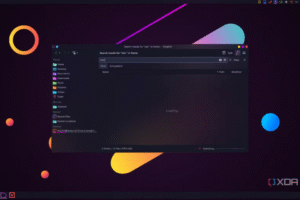
FSearch: Cuối Cùng Cũng Có “Everything” Tìm Kiếm File Cực Nhanh Cho Linux
Trong thế giới số hóa ngày nay, việc quản lý và tìm kiếm dữ liệu đã trở thành một kỹ năng thiết yếu. Cho dù bạn là một lập trình viên, nhà sáng tạo nội dung, hay chỉ đơn thuần là người dùng máy tính thông thường, việc tốn thời gian “đào bới” hàng trăm nghìn tập tin để tìm kiếm một tài liệu quan trọng là điều cực kỳ khó chịu. Nếu bạn đã từng sử dụng máy tính chạy Windows, hẳn bạn đã quá quen thuộc với sự chậm chạp của công cụ tìm kiếm tích hợp, và có lẽ đã biết đến Everything – một giải pháp thay thế hoàn hảo, có khả năng lập chỉ mục toàn bộ hệ thống file trong vài giây và cho phép tìm kiếm tức thì. Vậy còn người dùng Linux thì sao? Linux được biết đến với hiệu suất vượt trội và khả năng tùy biến cao, nhưng trớ trêu thay, tính năng tìm kiếm tệp mặc định trong nhiều trình quản lý file vẫn chưa thực sự làm hài lòng người dùng. Đây chính là lúc FSearch bước vào cuộc chơi, mang đến trải nghiệm tìm kiếm file nhanh như chớp, tương tự như Everything, nhưng được thiết kế dành riêng cho hệ điều hành mã nguồn mở mạnh mẽ này.
Bài viết này sẽ đưa bạn khám phá sâu hơn về FSearch, một công cụ tìm kiếm file mạnh mẽ, cực nhanh và hiệu quả cho Linux. Chúng ta sẽ cùng tìm hiểu lý do tại sao các công cụ tìm kiếm tích hợp thường gây thất vọng, cách FSearch hoạt động để khắc phục những nhược điểm đó, và làm thế nào để tận dụng tối đa sức mạnh của nó. Nếu bạn đang tìm kiếm một giải pháp để nâng cao năng suất, tiết kiệm thời gian và loại bỏ những phiền toái khi tìm file trên Linux, thì FSearch chính là câu trả lời mà bạn đang tìm kiếm.
Tại Sao Cần Một Công Cụ Tìm Kiếm File Chuyên Dụng Trên Linux?
Việc tìm kiếm một tập tin cụ thể trong hàng terabyte dữ liệu có thể là một thử thách thực sự. Hệ điều hành hiện đại, dù là Windows hay Linux, đều cung cấp các công cụ tìm kiếm tích hợp. Tuy nhiên, chúng thường đi kèm với những hạn chế đáng kể về tốc độ và khả năng tùy biến, ảnh hưởng trực tiếp đến năng suất làm việc của người dùng.
Cuộc Chiến Với Tốc Độ: Windows Search vs. Everything
Trên Windows, công cụ tìm kiếm mặc định thường dựa vào việc lập chỉ mục không đầy đủ hoặc tìm kiếm theo yêu cầu, dẫn đến thời gian chờ đợi kéo dài. Đối với một hệ điều hành phổ biến với hàng tỷ người dùng, đây là một điểm yếu lớn. Chính vì thế, các giải pháp của bên thứ ba như Everything đã nhanh chóng trở nên phổ biến.
Everything nổi tiếng với khả năng lập chỉ mục siêu tốc, gần như ngay lập tức sau khi cài đặt, và sau đó duy trì chỉ mục này trong thời gian thực. Điều này cho phép người dùng tìm thấy bất kỳ file hoặc thư mục nào chỉ bằng cách gõ vài ký tự, kết quả hiển thị ngay lập tức. Tốc độ này không chỉ là sự tiện lợi mà còn là yếu tố then chốt giúp nâng cao năng suất đáng kể cho hàng triệu người dùng Windows.
Thách Thức Trên Linux: Khi Các Trình Quản Lý File Mặc Định Gặp Hạn Chế
Mặc dù Linux được đánh giá cao về hiệu suất và khả năng tùy biến, các trình quản lý file mặc định như Nautilus (GNOME), Dolphin (KDE Plasma), Thunar (XFCE) hay Nemo (Cinnamon) cũng không tránh khỏi những hạn chế tương tự trong tính năng tìm kiếm. Chúng thường được thiết kế để phục vụ mục đích duyệt và quản lý file cơ bản, chứ không phải tìm kiếm nhanh chóng và chuyên sâu.
Chẳng hạn, với một người dùng Arch Linux và KDE Plasma, Dolphin là một trình quản lý tệp xuất sắc cho các tác vụ hàng ngày. Tuy nhiên, khi cần tìm kiếm một file trong một thư mục lớn, đặc biệt là thư mục home với hàng trăm nghìn file và thư mục con, quá trình này có thể mất vài giây hoặc thậm chí lâu hơn để hiển thị kết quả. Đây là một vấn đề nhỏ nhưng lặp đi lặp lại có thể gây khó chịu và giảm hiệu quả công việc.
Việc điều hướng đến đúng thư mục cần tìm kiếm cũng là một trở ngại. Người dùng thường phải thay đổi cài đặt tìm kiếm để bao gồm toàn bộ máy tính hoặc điều hướng thủ công đến thư mục mong muốn mỗi lần. Hiệu suất tìm kiếm tệp không phải là trọng tâm chính của loại phần mềm quản lý file này, và đó chính là lúc một ứng dụng chuyên dụng như FSearch phát huy tác dụng.
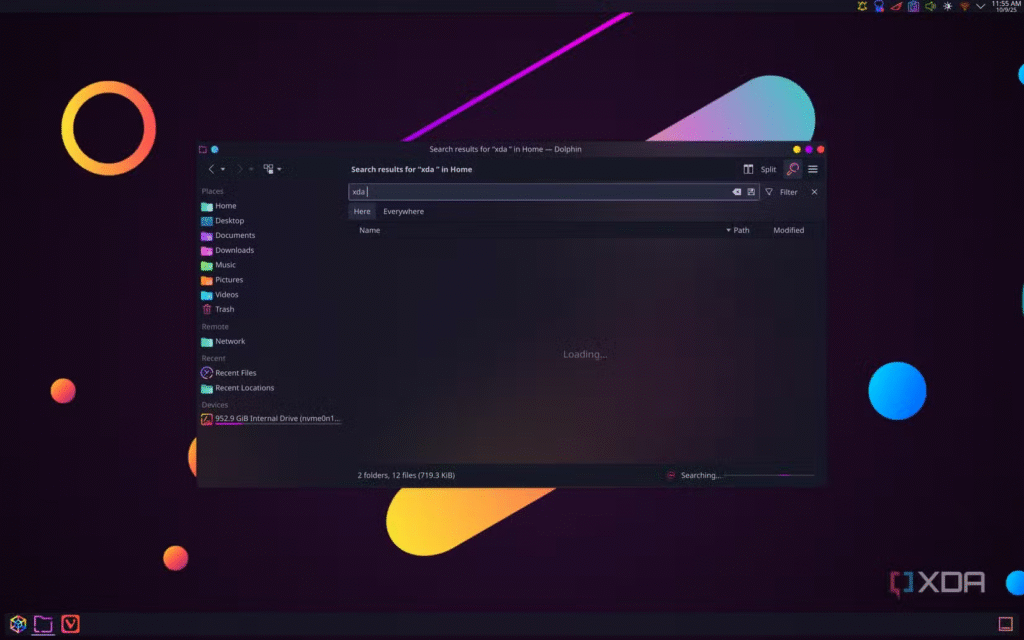
Sự gia tăng về kích thước ổ cứng và số lượng file mà người dùng lưu trữ cũng góp phần làm tăng nhu cầu về các công cụ tìm kiếm hiệu quả. Với hàng trăm gigabyte hoặc thậm chí terabyte dữ liệu, việc dựa vào các công cụ tìm kiếm chậm chạp là không thể chấp nhận được trong một môi trường làm việc đòi hỏi tốc độ và hiệu quả cao.
FSearch: “Everything” Của Riêng Bạn Trên Linux
FSearch được tạo ra với một sứ mệnh rõ ràng: mang lại trải nghiệm tìm kiếm file tức thì, nhẹ nhàng và mạnh mẽ cho người dùng Linux, tương tự như cách Everything đã làm được trên Windows. Đây là một ứng dụng mã nguồn mở, được phát triển với hiệu suất là ưu tiên hàng đầu, giúp người dùng nhanh chóng tìm thấy mọi thứ họ cần chỉ trong tích tắc.
Quy Trình Cài Đặt và Cấu Hình FSearch Đơn Giản
Việc bắt đầu với FSearch rất đơn giản. Bạn có thể tải xuống ứng dụng này thông qua trang web chính thức của dự án: https://cboxdoerfer.github.io/fsearch.
FSearch cung cấp các gói cài đặt cho nhiều bản phân phối Linux khác nhau, bao gồm gói DEB cho Debian/Ubuntu, RPM cho Fedora/openSUSE, và cũng có sẵn trong các kho lưu trữ cộng đồng như AUR cho Arch Linux. Ngoài ra, bạn cũng có thể cài đặt thông qua Flatpak hoặc Snap, đảm bảo tính tương thích và dễ dàng triển khai trên hầu hết các hệ thống Linux hiện đại.
Sau khi cài đặt, FSearch sẽ yêu cầu bạn chọn các thư mục mà bạn muốn lập chỉ mục. Đây là một điểm khác biệt quan trọng so với Everything trên Windows, vốn mặc định lập chỉ mục toàn bộ hệ thống. Trên Linux, hệ thống file có thể phức tạp hơn với nhiều thư mục hệ thống mà người dùng thường không muốn hoặc không cần tìm kiếm. Việc cho phép chọn lọc thư mục lập chỉ mục giúp FSearch trở nên linh hoạt và hiệu quả hơn, tránh lãng phí tài nguyên cho các khu vực không cần thiết.
Ví dụ, bạn có thể chọn chỉ lập chỉ mục thư mục `/home/` của mình, nơi chứa tất cả các tài liệu, hình ảnh, video và các file cá nhân khác. Sau khi chọn các thư mục, FSearch sẽ bắt đầu quá trình lập chỉ mục. Điều đáng kinh ngạc là quá trình này thường chỉ mất vài giây, ngay cả với hàng trăm nghìn file.
Trong một trường hợp thử nghiệm điển hình, việc lập chỉ mục thư mục `/home/` có thể bao gồm hơn 420.000 mục chỉ trong thời gian ngắn. Sau khi quá trình lập chỉ mục hoàn tất, bạn đã sẵn sàng trải nghiệm tốc độ tìm kiếm phi thường mà FSearch mang lại.
Khám Phá Sức Mạnh Tìm Kiếm Của FSearch
Điểm mạnh cốt lõi của FSearch nằm ở tốc độ và sự đơn giản. Ngay khi ứng dụng được mở, tất cả các file và thư mục đã được lập chỉ mục sẽ hiển thị trên giao diện người dùng. Điều này tạo ra một cảm giác sẵn sàng tức thì, không có độ trễ hay chờ đợi.
Tốc Độ Vượt Trội
Khi bạn bắt đầu gõ vào thanh tìm kiếm ở phía trên, các kết quả sẽ xuất hiện ngay lập tức, theo thời gian thực. Điều này có nghĩa là mỗi ký tự bạn gõ sẽ ngay lập tức lọc và hiển thị các kết quả phù hợp, mang lại trải nghiệm tìm kiếm mượt mà và không gián đoạn. Tốc độ này đặc biệt ấn tượng khi bạn làm việc với một tập hợp dữ liệu lớn, nơi mà các công cụ tìm kiếm khác sẽ phải vật lộn.
Sự nhanh chóng của FSearch một phần đến từ triết lý thiết kế của nó: tập trung vào việc khớp chuỗi văn bản một cách hiệu quả nhất. Bất cứ điều gì khớp với chuỗi văn bản bạn đã nhập, dù nằm ở đầu tên tệp, một từ riêng biệt, hay bị xáo trộn ở giữa tên tệp, đều sẽ được hiển thị. FSearch không áp dụng quá nhiều logic xử lý phức tạp sau khi tìm kiếm, mà ưu tiên hiển thị kết quả thô nhanh nhất có thể. Dù sao đi nữa, nó vẫn cực kỳ nhanh chóng và hiệu quả.
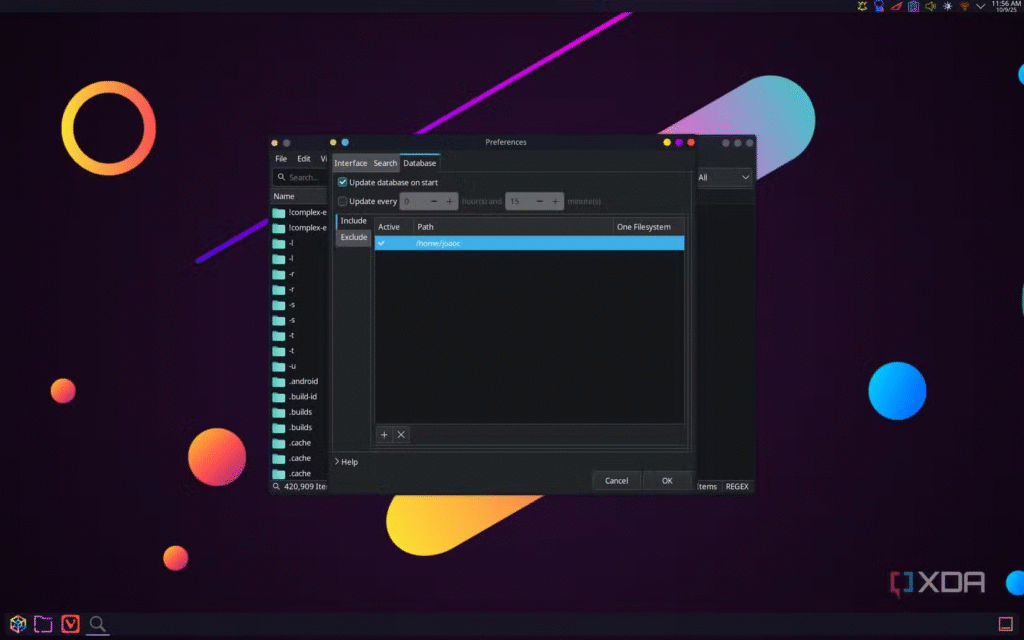
Giao Diện Trực Quan
FSearch tự hào có một giao diện người dùng đơn giản nhưng hiệu quả. Cửa sổ chính hiển thị danh sách các file và thư mục, với thanh tìm kiếm nổi bật ở phía trên. Các tùy chọn lọc và cài đặt được sắp xếp một cách hợp lý, dễ dàng truy cập mà không làm rối mắt người dùng. Thiết kế này giúp người dùng tập trung hoàn toàn vào việc tìm kiếm.
Kết Quả Hiển Thị Ngay Lập Tức
Một trong những điều thú vị nhất khi sử dụng FSearch là chứng kiến kết quả tìm kiếm của bạn hiển thị nhanh đến mức nào, đặc biệt là khi có hàng ngàn kết quả tiềm năng. Điều này là do FSearch được tối ưu hóa để thực hiện so khớp chuỗi nhanh chóng. Nó không cố gắng đoán ý định của bạn hay xếp hạng mức độ liên quan phức tạp, mà đơn giản là hiển thị mọi thứ khớp với chuỗi văn bản bạn đã nhập.
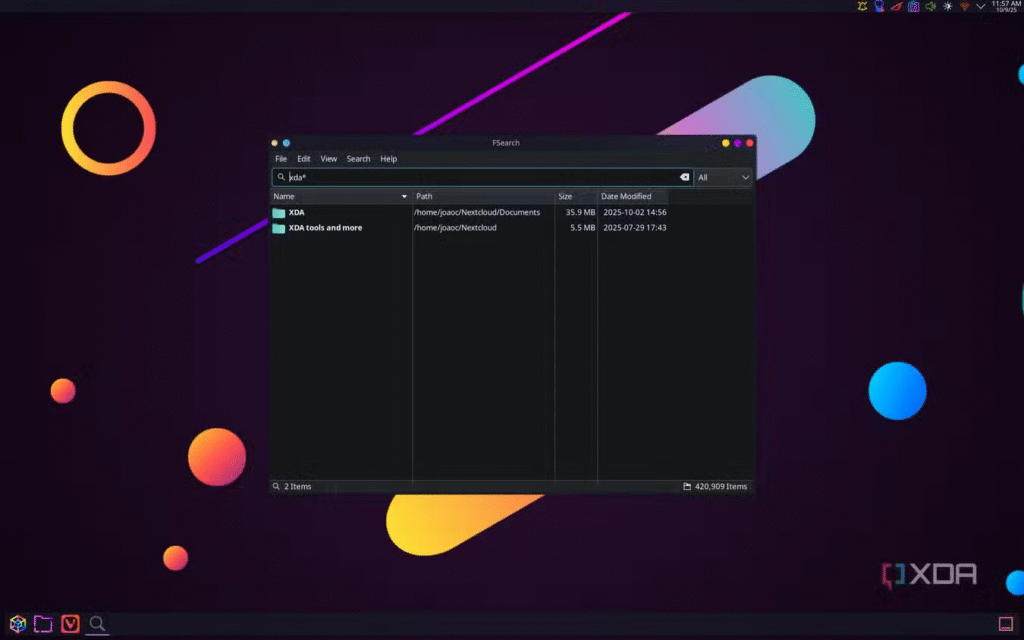
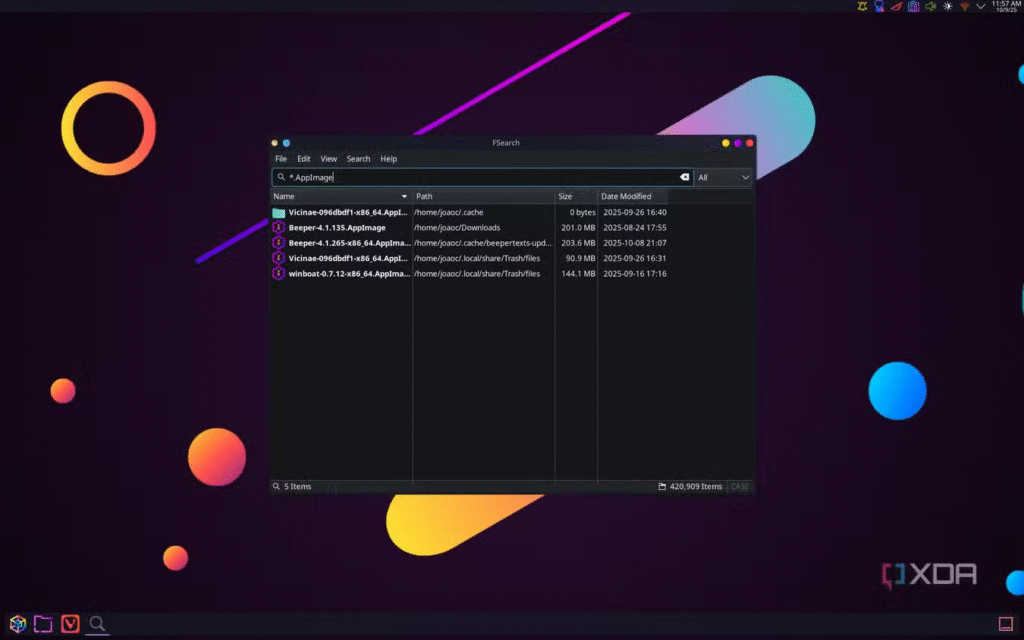
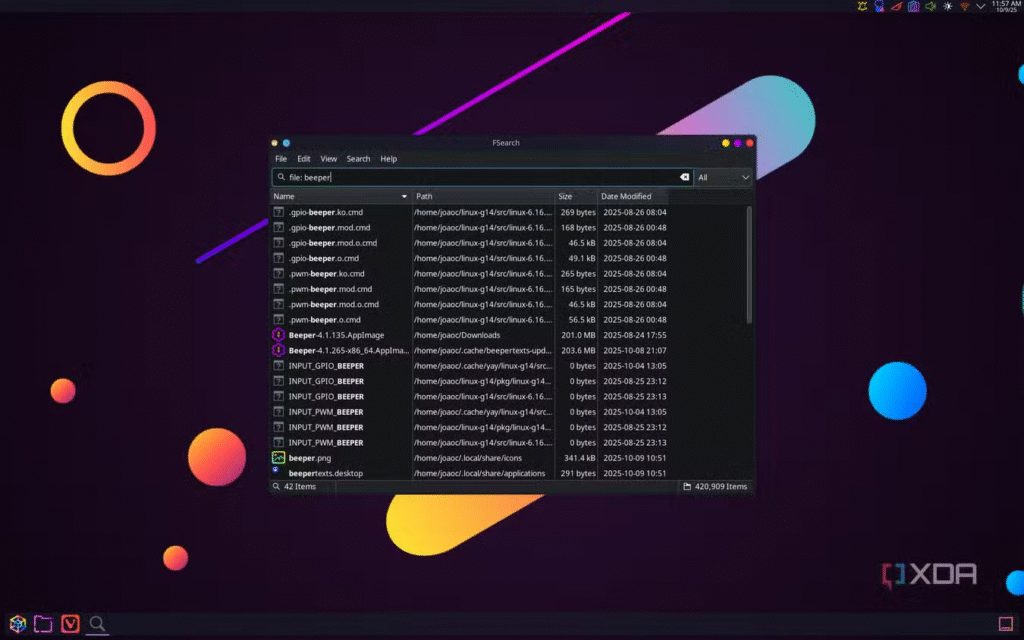
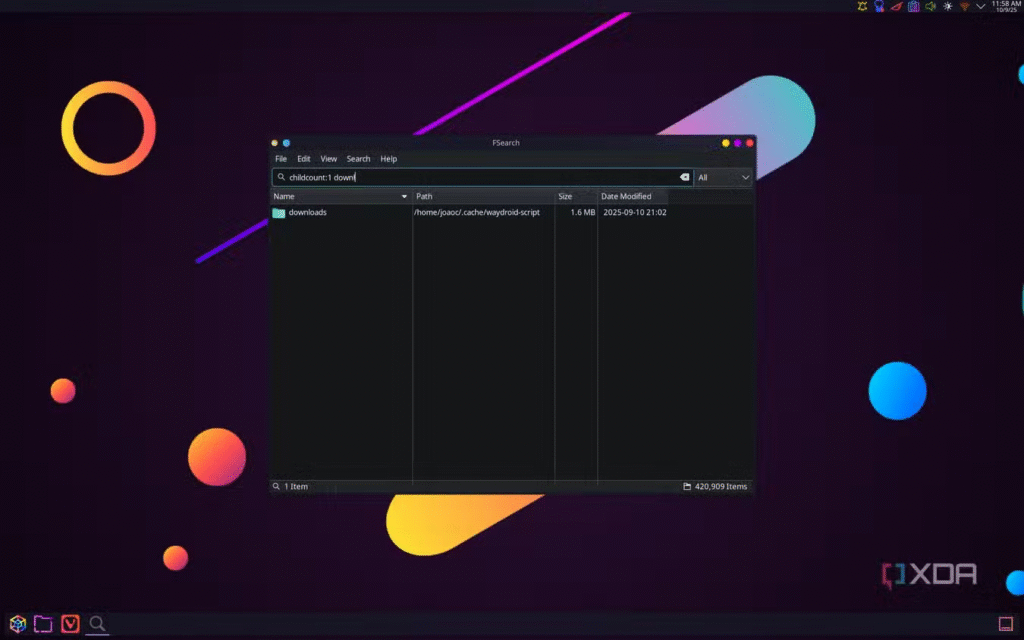
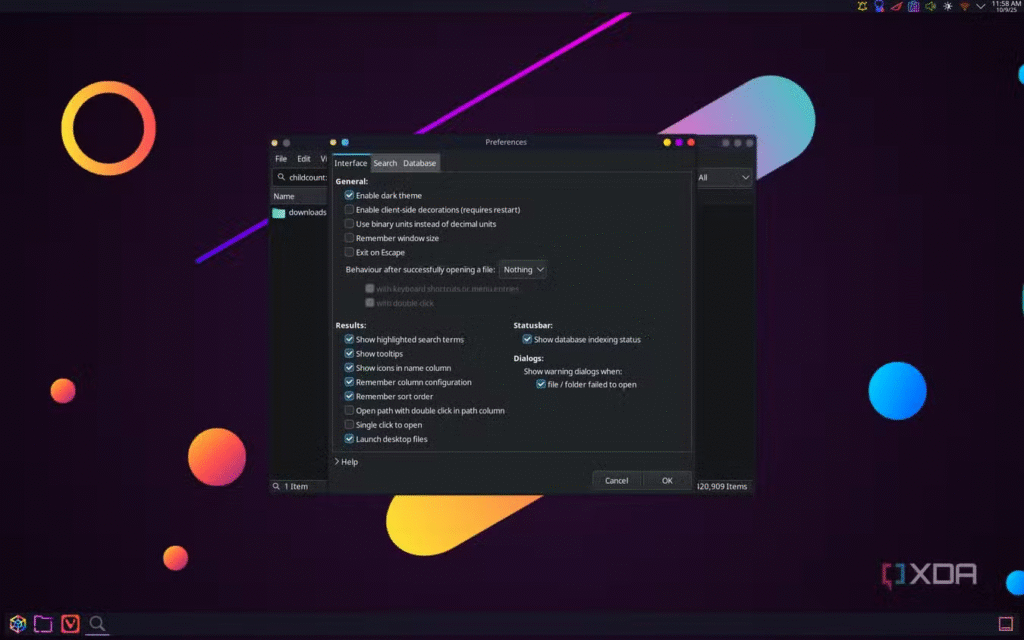
Các Tính Năng Tìm Kiếm Nâng Cao Đưa Năng Suất Lên Tầm Cao Mới
Việc tìm kiếm tệp không phải lúc nào cũng đơn giản. Đôi khi bạn chỉ nhớ một phần nhỏ tên tệp, hoặc có ý tưởng chung về nội dung nhưng không nhớ chính xác. FSearch cung cấp một loạt các tính năng tìm kiếm nâng cao để giải quyết những tình huống này, giúp bạn thu hẹp kết quả và tìm thấy điều mình cần một cách nhanh chóng.
-
Ký Tự Đại Diện (Wildcards): FSearch hỗ trợ các ký tự đại diện đơn giản.
- Sử dụng dấu sao (
*) ở đầu hoặc cuối chuỗi tìm kiếm để khớp với bất kỳ chuỗi ký tự nào. Ví dụ,*document*sẽ tìm tất cả các file có chứa từ “document” ở bất kỳ vị trí nào trong tên. - Dấu chấm hỏi (
?) được dùng để so khớp chính xác một ký tự không xác định. Ví dụ,report_??_2024.pdfsẽ tìm các file có tên “report_01_2024.pdf”, “report_A1_2024.pdf”, v.v.
- Sử dụng dấu sao (
-
Toán Tử Boolean: Để kết hợp nhiều tiêu chí tìm kiếm, bạn có thể sử dụng các toán tử boolean.
- AND: Tìm các file chứa tất cả các từ khóa. Ví dụ:
project AND report - OR: Tìm các file chứa ít nhất một trong các từ khóa. Ví dụ:
image OR photo - NOT: Loại trừ các file chứa một từ khóa nhất định. Ví dụ:
document NOT old
- AND: Tìm các file chứa tất cả các từ khóa. Ví dụ:
-
Tìm Kiếm Theo Loại (Folder:, File:): Tính năng này giúp bạn thu hẹp kết quả đáng kể bằng cách chỉ định loại đối tượng bạn muốn tìm.
folder:reports: Chỉ hiển thị các thư mục có tên “reports” hoặc chứa “reports” trong tên.file:document.pdf: Chỉ tìm kiếm các tệp có tên “document.pdf” hoặc chứa “document.pdf” trong tên.
-
Lọc Theo Kích Thước, Độ Sâu và Số Lượng Mục: Để tinh chỉnh kết quả hơn nữa, bạn có thể chỉ định các tiêu chí về thuộc tính của tệp.
- Kích thước (size:):
size:>10MB(lớn hơn 10 Megabyte),size:<1GB(nhỏ hơn 1 Gigabyte),size:5MB-20MB(trong khoảng từ 5 đến 20 Megabyte). - Độ sâu (depth:): Chỉ định mức độ sâu của tệp trong cây thư mục. Ví dụ:
depth:3sẽ tìm các mục ở độ sâu 3 cấp từ thư mục gốc được lập chỉ mục. - Số lượng mục (items:): Nếu bạn tìm kiếm thư mục, có thể chỉ định số lượng mục bên trong thư mục đó. Ví dụ:
folder:project items:>100sẽ tìm các thư mục dự án có hơn 100 mục con.
- Kích thước (size:):
-
Sức Mạnh Của Biểu Thức Chính Quy (RegEx): Đối với những người dùng chuyên nghiệp hoặc cần điều kiện tìm kiếm cực kỳ cụ thể, FSearch hỗ trợ biểu thức chính quy (RegEx).
- RegEx cho phép bạn định nghĩa các mẫu chuỗi văn bản hoặc chuỗi số phức tạp. Ví dụ,
^invoice_[0-9]{4}-\d{2}-\d{2}\.pdf$có thể tìm tất cả các hóa đơn có định dạng têninvoice_YYYY-MM-DD.pdf. - Khả năng này rất hữu ích cho lập trình viên, quản trị viên hệ thống hoặc bất kỳ ai cần tìm kiếm các tệp theo một mẫu tên cụ thể mà không cần biết chính xác tên tệp đó.
- RegEx cho phép bạn định nghĩa các mẫu chuỗi văn bản hoặc chuỗi số phức tạp. Ví dụ,
Sự kết hợp của các tính năng này biến FSearch không chỉ là một công cụ tìm kiếm nhanh mà còn là một công cụ phân tích và lọc dữ liệu mạnh mẽ, giúp người dùng kiểm soát hoàn toàn quá trình tìm kiếm của mình.
FSearch Trong Thực Tế: Ai Sẽ Hưởng Lợi?
FSearch không chỉ là một tiện ích đơn thuần; nó là một công cụ tăng năng suất thiết yếu cho nhiều đối tượng người dùng khác nhau trên Linux. Việc tìm kiếm file hiệu quả có thể tiết kiệm hàng giờ làm việc mỗi tuần, giảm thiểu sự gián đoạn và tăng cường khả năng tập trung.
-
Lập trình viên và Kỹ sư phần mềm:
Với vô số file mã nguồn, file cấu hình, log, tài liệu, và các dependency, lập trình viên thường xuyên cần tìm kiếm các đoạn code, tên hàm, hoặc file dự án cụ thể. FSearch cho phép họ nhanh chóng định vị các file này, thậm chí sử dụng RegEx để tìm các mẫu tên file phức tạp, giúp tăng tốc quá trình phát triển và gỡ lỗi.
-
Quản trị viên hệ thống (SysAdmin) và DevOps:
Tìm kiếm các file log, file cấu hình (
.conf,.yaml), script tự động hóa (.sh,.py) là công việc hàng ngày của SysAdmin. FSearch giúp họ truy cập ngay lập tức đến các file quan trọng, phân tích vấn đề và thực hiện các thay đổi cần thiết mà không phải chờ đợi các lệnhfindhoặclocatetrên terminal. Khả năng lọc theo loại file và độ sâu cực kỳ hữu ích trong môi trường này. -
Người dùng phổ thông và Chuyên gia văn phòng:
Dù chỉ là người dùng thông thường, việc tìm kiếm tài liệu (
.docx,.pdf,.xlsx), hình ảnh, video hay nhạc trong thư mục home khổng lồ cũng có thể rất tốn thời gian. FSearch cung cấp một giao diện trực quan và tốc độ vượt trội, giúp họ tìm thấy những gì cần trong nháy mắt, dù là bức ảnh cũ hay bản báo cáo mới nhất. -
Nhà sáng tạo nội dung số (Digital Content Creators):
Các nhiếp ảnh gia, biên tập viên video, nhà thiết kế đồ họa làm việc với hàng nghìn file media dung lượng lớn. FSearch giúp họ quản lý và tìm kiếm các file dự án, raw footage, ảnh đã chỉnh sửa một cách nhanh chóng, ngay cả khi các file đó nằm sâu trong các thư mục dự án phức tạp.
-
Sinh viên và Nghiên cứu sinh:
Với lượng tài liệu, bài giảng, bài tập, báo cáo nghiên cứu khổng lồ, sinh viên và nhà nghiên cứu cần một cách hiệu quả để tổ chức và truy cập thông tin. FSearch giúp họ nhanh chóng tìm thấy các tài liệu tham khảo, bài luận đã viết, hay ghi chú học tập mà không làm gián đoạn dòng chảy công việc.
Tóm lại, bất kỳ ai thường xuyên làm việc với số lượng lớn file trên hệ điều hành Linux đều có thể hưởng lợi từ FSearch. Nó biến nỗi ám ảnh về việc tìm kiếm file thành một trải nghiệm mượt mà, tức thì, giúp người dùng tập trung hơn vào công việc chính và nâng cao hiệu quả tổng thể.
So Sánh FSearch Với Các Giải Pháp Khác Trên Linux
Linux có nhiều công cụ tìm kiếm file, từ những lệnh dòng lệnh mạnh mẽ đến các giải pháp desktop tích hợp. Tuy nhiên, FSearch tạo ra một vị thế riêng biệt nhờ sự kết hợp độc đáo giữa tốc độ, hiệu quả và giao diện người dùng thân thiện.
find và locate: Sức Mạnh Dòng Lệnh
-
find:
Là một lệnh rất mạnh mẽ và linh hoạt trên Linux, cho phép tìm kiếm file theo nhiều tiêu chí (tên, kích thước, thời gian sửa đổi, quyền hạn, v.v.).
Ưu điểm: Rất mạnh mẽ, có thể tùy chỉnh cao, thực hiện tìm kiếm trực tiếp trên hệ thống file.
Nhược điểm: Chậm khi tìm kiếm trên các thư mục lớn vì phải quét toàn bộ hệ thống file theo yêu cầu. Giao diện dòng lệnh không thân thiện với người dùng phổ thông.
-
locate:
Nhanh hơn
findvì nó tìm kiếm trong một cơ sở dữ liệu đã được lập chỉ mục (thường được cập nhật hàng ngày bằng lệnhupdatedb).Ưu điểm: Rất nhanh chóng sau khi cơ sở dữ liệu được cập nhật.
Nhược điểm: Cơ sở dữ liệu không được cập nhật theo thời gian thực, nên các file mới tạo hoặc vừa bị xóa sẽ không xuất hiện ngay lập tức trong kết quả tìm kiếm. Cũng là công cụ dòng lệnh.
So với FSearch: FSearch kết hợp ưu điểm của locate (tốc độ nhờ chỉ mục) với khả năng cập nhật theo thời gian thực (như find nếu chỉ mục được cập nhật) và một giao diện đồ họa trực quan, dễ sử dụng hơn rất nhiều. FSearch còn cho phép chọn lọc các thư mục lập chỉ mục, điều mà locate không làm được một cách dễ dàng.
Tracker và Baloo: Tìm Kiếm Desktop Tích Hợp
-
Tracker (GNOME) và Baloo (KDE Plasma):
Đây là các dịch vụ tìm kiếm được tích hợp sâu vào môi trường desktop GNOME và KDE. Chúng không chỉ lập chỉ mục tên file mà còn lập chỉ mục nội dung bên trong file (full-text search) và siêu dữ liệu.
Ưu điểm: Tìm kiếm nội dung file, tích hợp chặt chẽ với môi trường desktop, cung cấp kết quả phong phú.
Nhược điểm: Thường tốn nhiều tài nguyên hệ thống (RAM, CPU) cho quá trình lập chỉ mục và duy trì. Đôi khi bị phàn nàn là chậm chạp hoặc không đáng tin cậy cho việc tìm kiếm tên file đơn giản. Quá trình lập chỉ mục nội dung thường diễn ra chậm và có thể không được cập nhật tức thì.
So với FSearch: FSearch có cách tiếp cận tối giản hơn nhiều. Nó chủ yếu tập trung vào tên file và đường dẫn, không lập chỉ mục nội dung file. Điều này giúp FSearch cực kỳ nhẹ và nhanh, vượt trội hơn Tracker và Baloo về tốc độ khi chỉ cần tìm kiếm theo tên file. FSearch là lựa chọn lý tưởng cho người dùng ưu tiên tốc độ và hiệu quả tài nguyên cho việc tìm tên file, thay vì tìm kiếm nội dung toàn văn.
Recoll và Catfish: Các Giải Pháp Khác
-
Recoll:
Một công cụ tìm kiếm toàn văn mạnh mẽ khác cho Linux, tương tự như các công cụ tìm kiếm desktop nhưng thường cung cấp nhiều tùy chỉnh hơn và có thể độc lập với môi trường desktop.
Ưu điểm: Rất mạnh mẽ cho tìm kiếm nội dung toàn văn, hỗ trợ nhiều định dạng file.
Nhược điểm: Quá trình lập chỉ mục ban đầu có thể rất chậm và tốn tài nguyên. Giao diện có thể phức tạp hơn.
-
Catfish:
Một công cụ tìm kiếm file GUI đơn giản, dựa trên
findvàlocate. Nó cung cấp giao diện đồ họa cho các lệnh dòng lệnh.Ưu điểm: Đơn giản, dễ sử dụng, là giao diện đồ họa cho
find.Nhược điểm: Tốc độ bị hạn chế bởi tốc độ của lệnh
findhoặclocatecơ bản, không có cơ chế lập chỉ mục thời gian thực riêng.
So với FSearch: FSearch đứng ở một vị trí độc đáo, cung cấp tốc độ tức thì của một công cụ lập chỉ mục file mạnh mẽ nhưng với giao diện đồ họa đơn giản, nhẹ nhàng và khả năng tùy chỉnh cao, vượt trội hơn Catfish và cung cấp trải nghiệm nhanh hơn Recoll cho các tác vụ tìm kiếm tên file. FSearch lấp đầy khoảng trống giữa sự phức tạp của các công cụ tìm kiếm toàn văn và sự chậm chạp của các công cụ tìm kiếm dựa trên lệnh trực tiếp.
Các Xu Hướng Phát Triển Và Tương Lai Của Tìm Kiếm File
Thế giới công nghệ luôn không ngừng phát triển, và các công cụ tìm kiếm file cũng vậy. Mặc dù FSearch hiện đang tập trung vào tốc độ và hiệu quả tìm kiếm tên file, tương lai có thể mang lại nhiều cải tiến và tích hợp mới để đáp ứng nhu cầu ngày càng cao của người dùng.
Trí Tuệ Nhân Tạo (AI) và Học Máy (ML) trong Tìm Kiếm
Một xu hướng lớn là sự tích hợp của AI và ML vào các công cụ tìm kiếm. Điều này có thể dẫn đến "tìm kiếm ngữ nghĩa" (semantic search), nơi hệ thống không chỉ khớp từ khóa mà còn hiểu được ý nghĩa và ngữ cảnh của truy vấn. Ví dụ, tìm kiếm "báo cáo tài chính tháng 3" có thể hiển thị các file liên quan ngay cả khi chúng không chứa chính xác cụm từ đó trong tên.
Đối với FSearch, điều này có thể là một hướng phát triển tiềm năng trong tương lai, bổ sung thêm lớp thông minh vào khả năng tìm kiếm siêu tốc hiện có. Tuy nhiên, việc này sẽ cần cân nhắc kỹ lưỡng để không làm mất đi ưu điểm về tốc độ và sự nhẹ nhàng của ứng dụng.
Tích Hợp Lưu Trữ Đám Mây (Cloud Storage)
Với sự phát triển mạnh mẽ của các dịch vụ lưu trữ đám mây như Google Drive, Dropbox, Nextcloud, người dùng ngày càng lưu trữ dữ liệu phân tán. Các công cụ tìm kiếm file trong tương lai có thể cần tích hợp liền mạch với các dịch vụ này, cho phép người dùng tìm kiếm file không chỉ trên ổ cứng cục bộ mà còn trên các nền tảng đám mây.
Hiện tại, FSearch tập trung vào tìm kiếm cục bộ, nhưng khả năng mở rộng để lập chỉ mục các thư mục được đồng bộ hóa từ đám mây (nếu được mount cục bộ) đã là một bước tiến. Một FSearch có thể tìm kiếm xuyên suốt các dịch vụ đám mây sẽ là một tính năng đáng giá.
Công Cụ Tìm Kiếm Đa Nền Tảng
Nhu cầu về các công cụ tìm kiếm hoạt động tốt trên nhiều hệ điều hành (Windows, macOS, Linux) ngày càng tăng. Mặc dù FSearch được tạo ra cho Linux, nhưng thành công của các ứng dụng như Everything trên Windows cho thấy nhu cầu chung về tốc độ. Các nhà phát triển có thể hướng tới việc tạo ra các phiên bản đa nền tảng hoặc chia sẻ ý tưởng giữa các dự án để mang lại trải nghiệm tốt nhất cho mọi người dùng.
FSearch đã chứng minh rằng một công cụ tập trung, tối ưu hóa có thể mang lại hiệu suất vượt trội. Trong bối cảnh các xu hướng mới, FSearch có thể tiếp tục phát triển bằng cách duy trì sự tinh gọn, nhanh chóng làm cốt lõi, đồng thời tìm cách tích hợp thông minh các tính năng mới mà không làm suy giảm trải nghiệm người dùng.
Mẹo Và Thủ Thuật Để Tận Dụng Tối Đa FSearch
Để biến FSearch thành công cụ không thể thiếu trong quy trình làm việc của bạn, hãy khám phá những mẹo và thủ thuật sau đây:
-
Cập Nhật Chỉ Mục Thường Xuyên (hoặc Tự Động):
Mặc dù FSearch có khả năng cập nhật chỉ mục nhanh chóng, nhưng đối với các thư mục có sự thay đổi liên tục, bạn nên đảm bảo chỉ mục luôn được cập nhật. FSearch cho phép bạn thiết lập cập nhật chỉ mục thủ công hoặc tự động theo lịch trình. Truy cập Preferences > Database để cấu hình thời gian cập nhật tự động hoặc sử dụng tùy chọn "Rebuild Database" khi cần thiết.
-
Tùy Chỉnh Các Thư Mục Lập Chỉ Mục:
Để tối ưu hóa hiệu suất và tránh các kết quả không mong muốn, hãy chỉ lập chỉ mục những thư mục bạn thực sự cần tìm kiếm. Tránh lập chỉ mục toàn bộ hệ thống file Linux nếu bạn không phải là quản trị viên hệ thống chuyên nghiệp, vì có rất nhiều file hệ thống mà bạn sẽ không bao giờ cần tìm đến. Tập trung vào
/home/, các thư mục dự án, hoặc các phân vùng dữ liệu khác. -
Sử Dụng Phím Tắt Hiệu Quả:
FSearch hỗ trợ nhiều phím tắt để tăng tốc độ làm việc. Ví dụ, bạn có thể thiết lập phím tắt toàn hệ thống để mở FSearch ngay lập tức. Trong ứng dụng, các phím như
Enterđể mở file/thư mục,Ctrl+Cđể sao chép đường dẫn, hayF5để làm mới chỉ mục đều rất hữu ích. Hãy làm quen với chúng. -
Kết Hợp Các Toán Tử Tìm Kiếm Nâng Cao:
Đừng chỉ gõ một từ khóa đơn giản. Tận dụng sức mạnh của ký tự đại diện (
*,?), toán tử boolean (AND,OR,NOT), và các bộ lọc (file:,folder:,size:,depth:). Việc kết hợp chúng sẽ giúp bạn thu hẹp kết quả một cách nhanh chóng và chính xác.Ví dụ: Bạn muốn tìm file PDF của dự án "Alpha" được tạo trong năm nay và lớn hơn 5MB:
alpha project file:*.pdf size:>5MB -
Lưu Các Truy Vấn Tìm Kiếm Phức Tạp:
Nếu bạn thường xuyên sử dụng một truy vấn tìm kiếm phức tạp (ví dụ: tìm tất cả file log lỗi trong một thư mục cụ thể), FSearch cho phép bạn lưu các truy vấn này để sử dụng lại sau. Điều này tiết kiệm thời gian đáng kể và đảm bảo tính nhất quán.
-
Sử Dụng RegEx Cho Các Mẫu Cụ Thể:
Nếu bạn là lập trình viên hoặc cần tìm kiếm theo các mẫu tên file rất đặc biệt, hãy học cách sử dụng biểu thức chính quy. FSearch hỗ trợ RegEx, mở ra khả năng tìm kiếm không giới hạn cho những người dùng chuyên nghiệp.
Ví dụ: Tìm tất cả các file ảnh JPEG có số thứ tự 3 chữ số:
image_[0-9]{3}\.jpg -
Tùy Chỉnh Cột Hiển Thị:
Bạn có thể tùy chỉnh các cột thông tin hiển thị trong kết quả tìm kiếm (tên, đường dẫn, kích thước, ngày sửa đổi). Điều này giúp bạn có cái nhìn tổng quan tốt hơn và dễ dàng sắp xếp kết quả theo tiêu chí mong muốn.
Áp dụng những mẹo này không chỉ giúp bạn tìm kiếm nhanh hơn mà còn khai thác triệt để tiềm năng của FSearch, biến nó thành một phần không thể thiếu trong bộ công cụ của bạn trên Linux.
Kết Luận: FSearch – Giải Pháp Tìm Kiếm File Tối Ưu Cho Linux
Trong một thế giới mà dữ liệu ngày càng trở nên khổng lồ và yêu cầu về tốc độ làm việc ngày càng cao, một công cụ tìm kiếm file hiệu quả không chỉ là tiện ích mà còn là yếu tố then chốt để nâng cao năng suất. Như chúng ta đã thấy, các công cụ tìm kiếm tích hợp trên cả Windows và Linux thường chưa đáp ứng được kỳ vọng về tốc độ và sự tiện lợi, dẫn đến sự xuất hiện của những giải pháp chuyên biệt.
FSearch chính là câu trả lời của Linux cho Everything của Windows. Với khả năng lập chỉ mục siêu tốc, tìm kiếm theo thời gian thực và một loạt các tính năng lọc nâng cao, FSearch đã chứng minh mình là một công cụ mạnh mẽ, nhẹ nhàng và cực kỳ nhanh chóng. Nó loại bỏ sự thất vọng khi phải chờ đợi các kết quả tìm kiếm, giúp bạn nhanh chóng định vị bất kỳ file hoặc thư mục nào trên hệ thống của mình.
Từ những người dùng phổ thông cho đến các lập trình viên, quản trị viên hệ thống và nhà sáng tạo nội dung, FSearch mang lại lợi ích rõ rệt trong việc tiết kiệm thời gian và tăng cường hiệu quả công việc. Khả năng tùy chỉnh thư mục lập chỉ mục, hỗ trợ ký tự đại diện, toán tử boolean và biểu thức chính quy (RegEx) biến FSearch thành một công cụ đa năng, đáp ứng được hầu hết các nhu cầu tìm kiếm, từ đơn giản đến phức tạp.
Nếu bạn đang tìm kiếm một giải pháp để thay đổi hoàn toàn cách bạn tương tác với các file trên hệ điều hành Linux của mình, đừng ngần ngại thử FSearch. Nó không chỉ là một công cụ tìm kiếm file mà còn là một khoản đầu tư xứng đáng vào năng suất của bạn. Hãy tải xuống, cài đặt và trải nghiệm tốc độ tìm kiếm file "tức thì" trên Linux ngay hôm nay!